在交换机上配置远程网络监控(RMON)警报
目标
远程网络监控(RMON)由Internet工程任务组(IETF)开发,用于支持局域网(LAN)的监控和协议分析。 它是一种标准监控规范,允许不同的网络监控器和控制台系统相互交换网络监控数据。RMON可让网络管理员使用满足其特定网络需求的功能在网络监控探测器和控制台之间进行选择。RMON专门定义了任何网络监控系统应该能够提供的信息。统计信息、事件、历史记录、警报、主机、前N个主机、矩阵、过滤器、捕获和令牌环是RMON中的十个组。
RMON警报提供了一种机制,用于设置阈值和采样间隔,以在由代理维护的计数器或任何其他简单网络管理协议(SNMP)对象计数器上生成异常事件。必须在警报中配置上升阈值和下降阈值。超过上升阈值后,在超过伴生下降阈值前,不会生成上升事件。在发出下降警报后,当超过上升阈值时发出下一个警报。
注意:若要了解如何配置交换机上的SNMP设置,请单击此处获取说明。
一个或多个警报绑定到事件,该事件指示在警报发生时要执行的操作。在交换机上配置RMON警报之前,请确保已配置RMON事件控制设置。点击此处了解收集方法。
本文提供了如何在交换机上配置RMON警报的说明。
适用设备
- Sx250 系列
- Sx300系列
- Sx350 系列
- SG350X 系列
- Sx500 系列
- Sx550X 系列
软件版本
- 1.4.7.05 — Sx300、Sx500
- 2.2.8.04 — Sx250、Sx350、SG350X、Sx550X
在交换机上配置RMON警报
步骤1.登录到交换机的基于Web的实用程序,然后在“显示模式”下拉列表中选择高级。
注意:本例中使用SG350X-48MP交换机。
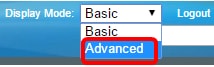
注意:如果您有Sx300或Sx500系列交换机,请跳至步骤2。
步骤2.选择状态和统计信息> RMON > Alarms。
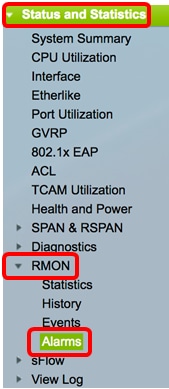
步骤3.单击Add将新条目添加到警报表中。
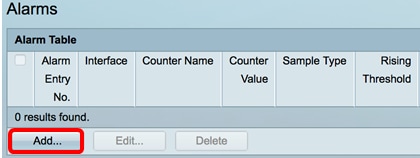
Alarm Entry区域显示警报条目编号。
步骤4.选择为其显示RMON统计信息的接口类型。
注意:在本示例中,选择了设备1的端口GE2。

注意:如果您有不可堆叠的交换机(例如Sx250或Sx300系列交换机),则选项为Port和LAG only。

步骤5.从Counter Name下拉列表中选择计数器名称。计数器名称包含管理信息库(MIB)变量的列表,这些变量指示测量的发生类型。
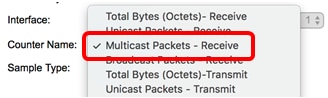
注意:在本示例中,选择Multicast Packets - Receive 1。
步骤6.选择生成警报的采样方法。选项有:
- 绝对 — 如果超过阈值,将生成警报。
- 增量(Delta) — 从当前值中减去上次采样值。值的差值与阈值进行比较。如果超过阈值,将生成警报。
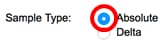
注意:在本例中,选择Absolute。
步骤7.在Rising Threshold字段中输入递增阈值。这是用于触发上升阈值警报的值。

注意:在本示例中,使用的是 150。
步骤8.从Rising Event下拉列表中选择要执行的事件。此事件在触发上升事件时开始。
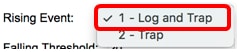
注意:在本例中,选择1 - Log and Trap。
步骤9.在“下降阈值”字段中输入下降阈值。这是用于触发下降阈值警报的值。

注意:在本示例中,使用的是 25。
步骤10.从Falling Event下拉列表中选择要执行的事件。此事件在触发下降事件时开始。

注意:在本例中,使用2 — 陷阱。
步骤11.在Startup Alarm区域中,点击想要在启动时处于活动状态的所需警报。一旦超过此范围,所有其他警报将正常应用。
选项有:
- Rising Alarm — 此警报由值增加而触发。
- 下降警报 — 此警报由下降的值触发。
- 上升与下降 — 此警报由价值上升与下降触发。
注意:当阈值从较低值变为较高值时,称为上升。
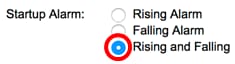
注意:在本例中,选择Rising and Falling。
步骤12.在间隔字段中,输入警报间隔时间(以秒为单位)。

注意:在本例中,使用120秒。
步骤13.在所有者字段中输入接收警报的用户或网络管理系统的名称。

注意:在本示例中,使用cisco。
步骤14.单击Apply,然后单击Close。RMON警报将保存到运行配置文件中。
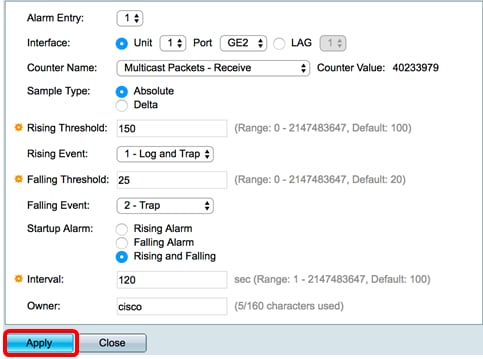
步骤15.(可选)单击Save将设置保存到启动配置文件中。
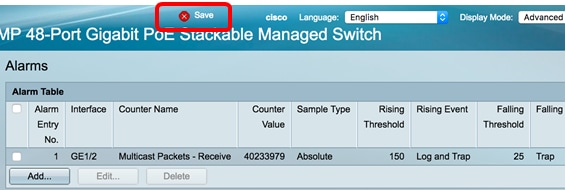
现在,您应该已经成功地在警报表中添加了一个新条目。
编辑RMON警报
步骤1.在警报表中,选中您要编辑的警报表项旁边的框。
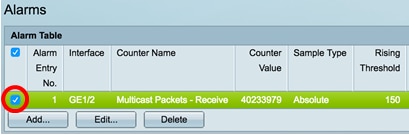
步骤2.单击Edit按钮编辑RMON警报条目。
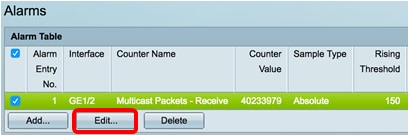
步骤3.(可选)相应地编辑警报详细信息。
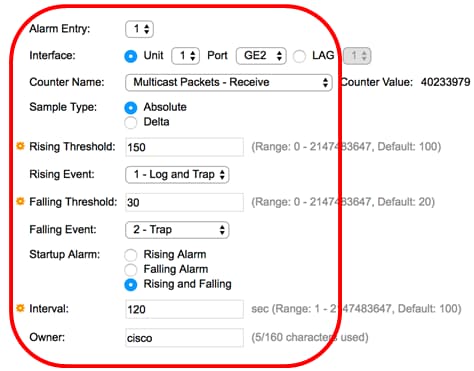
注意:在本示例中,下降阈值已从25更改为30。
步骤4.单击Apply,然后单击Close。
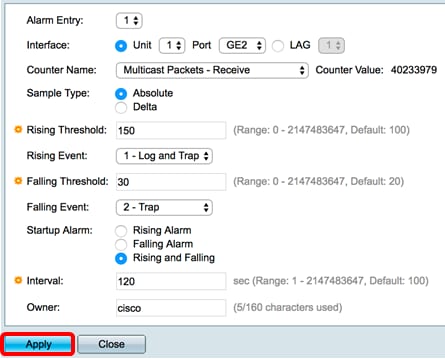
步骤5.(可选)单击Save将设置保存到启动配置文件中。
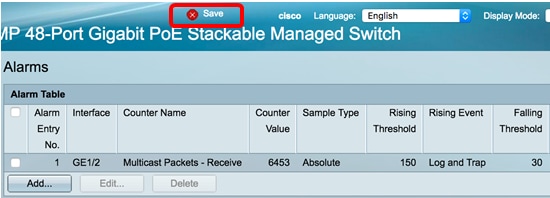
现在,您应该已成功编辑警报表中的警报。
删除RMON警报
步骤1.在警报表中,选中要删除的警报表项旁边的框。
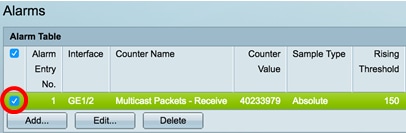
步骤2.单击Delete按钮编辑RMON警报条目。
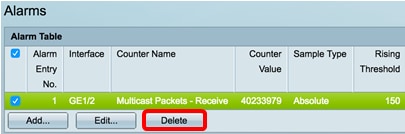
步骤3.(可选)单击Save将设置保存到启动配置文件中。
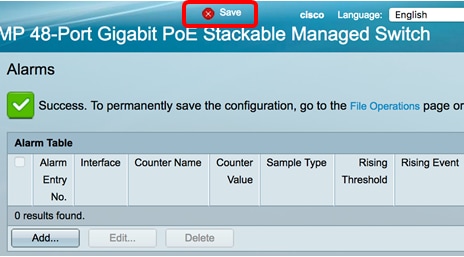
现在,您应该已经成功地从警报表中删除了警报。
修订历史记录
| 版本 | 发布日期 | 备注 |
|---|---|---|
1.0 |
13-Dec-2018
|
初始版本 |
 反馈
反馈